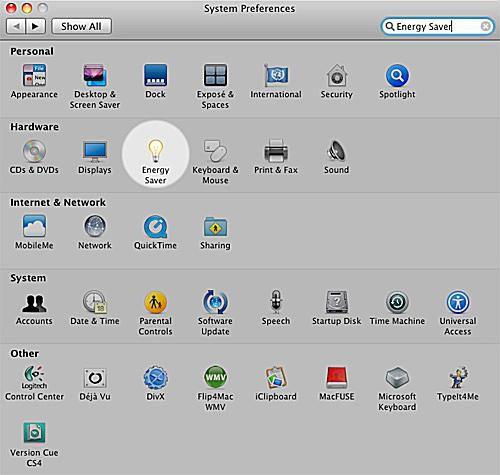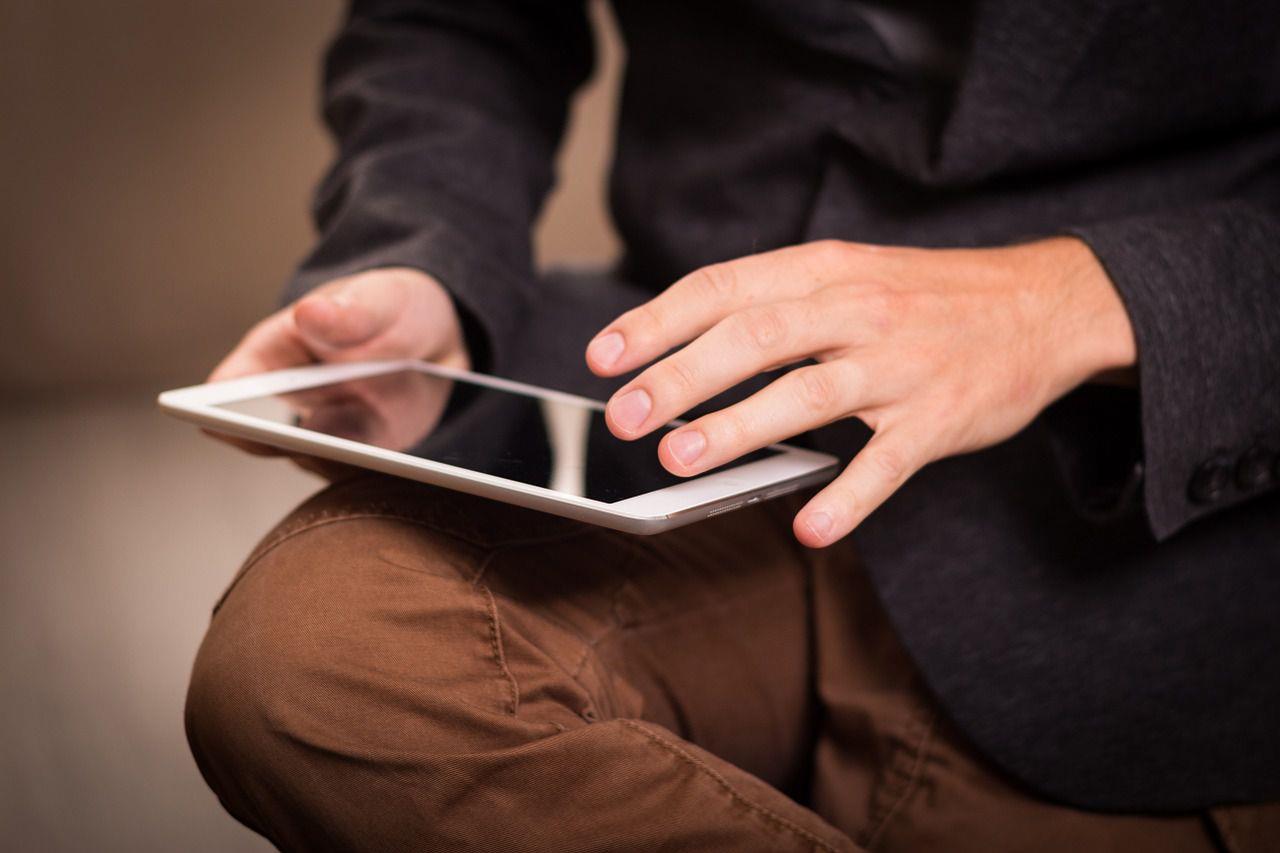Okienko preferencji oszczędzania energii określa, w jaki sposób komputer Mac reaguje na brak aktywności.
01 z 07
Understanding What „Sleep ” Means w komputerach Mac
![]() Okienko preferencji energooszczędnych jest częścią grupy Sprzęt.
Okienko preferencji energooszczędnych jest częścią grupy Sprzęt.
Przed dokonaniem jakichkolwiek zmian w panelu preferencji oszczędzania energii dobrze jest zrozumieć, co oznacza, że uśpienie komputera Mac oznacza.
Sen: wszystkie komputery Mac
- Procesor komputera Mac przechodzi w tryb niskiego poboru mocy, znacznie zmniejszając zużycie energii.
- Wyjście wideo Maca jest wyłączone.
- Wewnętrzne dyski twarde się obrócą.
Sleep: Mac Portables
- Gniazdo kart rozszerzeń wyłącza się.
- Jeśli pozwalają na to opcjonalne ustawienia oszczędzania energii, wbudowany modem wyłączy się.
- Jeśli pozwalają na to opcjonalne ustawienia oszczędzania energii, wbudowany port Ethernet jest wyłączony.
- Jeśli pozwalają na to opcjonalne ustawienia oszczędzania energii, wbudowane karty AirPort są wyłączone.
- Napęd optyczny jest wyłączony.
- Wejście i wyjście dźwięku jest wyłączone.
- Podświetlenie klawiatury, jeśli jest obecne, jest wyłączone.
- Porty USB są wyłączone, chociaż reagują na określone naciśnięcia klawiszy na zewnętrznej klawiaturze.
Proces konfigurowania panelu preferencji oszczędzania energii jest taki sam na wszystkich komputerach Mac.
Uruchom panel preferencji oszczędzania energii
- Kliknij ikonę „Preferencje systemowe” w Docku lub wybierz „Preferencje systemowe” z menu Apple.
- Kliknij ikonę „Oszczędzanie energii” w sekcji Sprzęt w oknie Preferencje systemowe.
02 z 07
Ustawianie czasu uśpienia komputera
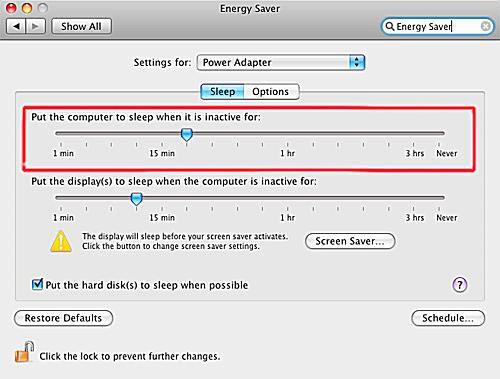 Za pomocą suwaka ustaw czas nieaktywności snu.
Za pomocą suwaka ustaw czas nieaktywności snu.
Okienko preferencji Oszczędności energii zawiera ustawienia, które można zastosować do zasilacza sieciowego, baterii i zasilacza UPS, jeśli są dostępne.
Ustawianie czasu uśpienia komputera
- Użyj menu rozwijanego „Ustawienia”, aby wybrać źródło zasilania (zasilacz, bateria, zasilacz UPS) do użycia z ustawieniami oszczędzania energii.
- W zależności od używanej wersji systemu OS X może być dostępne menu rozwijane Optymalizacja zawierające cztery opcje: Lepsze oszczędności energii, Normalne, Lepsza wydajność i Niestandardowe.
- Wybierz kartę „Sleep”.
- Dostosuj „Przełącz komputer do trybu uśpienia, gdy nie jest aktywny”, aby ustawić suwak na żądany czas.
03 z 07
Ustawianie wyświetlania czasu uśpienia
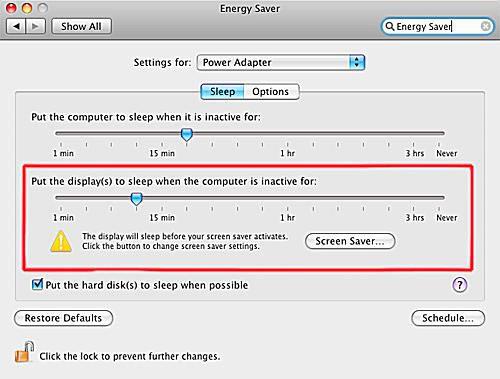 Nakładanie się czasu uśpienia wyświetlacza i czasu aktywacji wygaszacza ekranu może powodować konflikty.
Nakładanie się czasu uśpienia wyświetlacza i czasu aktywacji wygaszacza ekranu może powodować konflikty.
Wyświetlacz komputera może być znaczącym źródłem zużycia energii, a także wyładowaniem baterii dla przenośnych komputerów Mac.
Ustawianie wyświetlania czasu uśpienia
- Dostosuj „Przestaw ekrany do trybu uśpienia, gdy komputer jest nieaktywny dla” suwaka „do żądanego czasu.
- Jeśli używasz wygaszacza ekranu, możesz chcieć dostosować lub nawet wyłączyć funkcję wygaszacza ekranu.
- Aby wprowadzić zmiany w ustawieniach wygaszacza ekranu, kliknij przycisk „Wygaszacz ekranu”, a następnie zajrzyj do „Wygaszacz ekranu: Korzystanie z panelu preferencji Wygaszacz ekranu i ekranu”, aby dowiedzieć się, jak skonfigurować wygaszacz ekranu.
04 z 07
Uśpienie dysków twardych
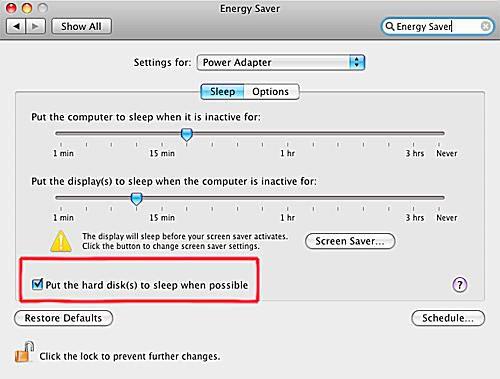 Ustawienie twardych dysków twardych po okresie bezczynności może zmniejszyć zużycie energii.
Ustawienie twardych dysków twardych po okresie bezczynności może zmniejszyć zużycie energii.
Okienko preferencji energooszczędnych pozwala na spanie lub zakręcenie dysków twardych, gdy tylko jest to możliwe.
Umieszczenie dysku twardego w trybie uśpienia może zaoszczędzić znaczną ilość energii, szczególnie w przypadku komputera Mac z dużą ilością zainstalowanych twardych dysków.
Ustaw swoje dyski twarde w tryb uśpienia
- Jeśli chcesz, aby dyski twarde były uśpione, umieść znacznik wyboru obok opcji „Ułóż dysk twardy, jeśli to możliwe”.
05 z 07
Opcje oszczędzania energii
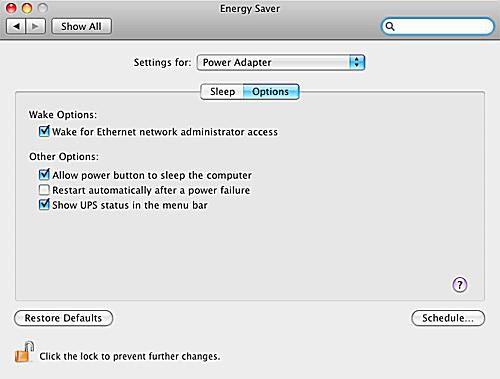 Opcje na komputer Mac.
Opcje na komputer Mac.
Okienko preferencji Energy Saver oferuje dodatkowe opcje zarządzania energią na komputerze Mac.
Opcje oszczędzania energii
- Wybierz kartę „Opcje”.
- Dostępne są dwie opcje „wybudzenia z trybu uśpienia”, w zależności od modelu komputera Mac i sposobu jego konfiguracji.
Dokonaj wyboru, umieszczając lub usuwając znaczniki wyboru z tych elementów.
- Komputery stacjonarne mają opcję „Zezwól na przycisk zasilania, aby przespać komputer”. Jeśli ta opcja jest wybrana, pojedyncze naciśnięcie przycisku zasilania spowoduje uśpienie komputera Mac, a dłuższe przytrzymanie przycisku zasilania spowoduje wyłączenie komputera Mac.
Dokonaj wyboru, umieszczając lub usuwając znaczniki wyboru z tych elementów.
- Przenośne komputery Mac mają opcję „Automatycznie zmniejszaj jasność wyświetlacza przed uśpieniem wyświetlacza”. Może to zaoszczędzić energię, a także wizualnie zasygnalizować, że za chwilę nastąpi sen.
Dokonaj wyboru, umieszczając lub usuwając znaczniki wyboru z tych elementów.
- Opcja „Uruchom automatycznie po awarii zasilania” jest dostępna we wszystkich komputerach Mac.
Dokonaj wyboru, umieszczając lub usuwając znaczniki wyboru z tych elementów.
Istnieją inne opcje, które mogą występować, w zależności od modelu komputera Mac lub podłączonych urządzeń peryferyjnych.
06 07
Energy Saver: Ustawienia oszczędzania energii dla UPS
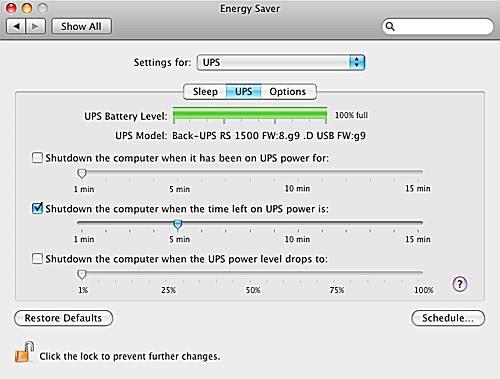 Możesz kontrolować, kiedy twój Mac wyłączy się, gdy będzie zasilany przez UPS.
Możesz kontrolować, kiedy twój Mac wyłączy się, gdy będzie zasilany przez UPS.
Jeśli masz zasilacz UPS (Uninterruptible Power Supply) podłączony do komputera Mac, możesz mieć dodatkowe ustawienia, które kontrolują, jak zasilacz UPS będzie zarządzał zasilaniem podczas przestoju.
Ustawienia UPS
- Z menu rozwijanego „Ustawienia dla” wybierz „UPS”.
- Kliknij kartę „UPS”.
Istnieją trzy opcje kontrolowania, kiedy twój Mac zostanie wyłączony, kiedy zasilany jest UPS.
Opcje zamykania
- Opcja „Wyłącz komputer po włączeniu zasilania UPS” pozwala określić przedział czasu od jednej minuty do maksymalnego oczekiwanego czasu pracy zasilacza UPS, gdy na zasilaniu bateryjnym komputer Mac zostanie automatycznie wyłączony.
- Opcja „Wyłącz komputer po upływie czasu zasilania UPS” pozwala wybrać przedział czasu od jednej minuty do maksymalnego oczekiwanego czasu pracy zasilacza UPS, gdy na zasilaniu bateryjnym komputer Mac zostanie automatycznie wyłączony.
- Opcja „Wyłącz komputer, gdy poziom mocy UPS spadnie do”, opiera się na procentowej wartości pozostałej mocy.
Możesz wybrać więcej niż jedną opcję z listy.
- Umieść znacznik wyboru obok opcji UPS, których chcesz użyć.
- Dostosuj suwak dla każdej pozycji, którą zaznaczyłeś, aby określić ramkę czasową lub wartości procentowe.
07 z 07
Oszczędzanie energii: planowanie czasu uruchamiania i czasu uśpienia
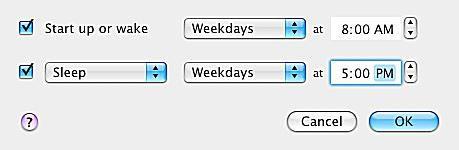 Możesz zaplanować czasy uruchamiania, uśpienia, ponownego uruchomienia i zamknięcia.
Możesz zaplanować czasy uruchamiania, uśpienia, ponownego uruchomienia i zamknięcia.
Możesz użyć panelu preferencji oszczędzania energii, aby zaplanować czas uruchamiania komputera Mac lub obudzić się ze snu, a także czas, w którym komputer Mac przejdzie w tryb uśpienia.
Ustawienie czasu uruchamiania może być przydatne, gdy masz ustalony rutynowy harmonogram, na przykład rozpoczęcie pracy z komputerem Mac w każdy dzień roboczy rano o 8 rano.
Ustawienie harmonogramu uruchamiania jest również dobrym pomysłem, jeśli masz grupę zautomatyzowanych zadań uruchamianych przy każdym uruchomieniu.
Planowanie czasu uruchamiania i czasu uśpienia
- W okienku panelu preferencji Energy Saver kliknij przycisk „Schedule”.
- Arkusz, który opadnie, będzie zawierał dwie opcje: „Ustawianie czasu uruchamiania lub budzenia” oraz „Ustawianie czasu uśpienia, ponownego uruchomienia lub zamknięcia”.
Ustaw czas rozruchu lub czas czuwania
- Umieść znacznik wyboru w polu „Uruchamianie lub budzenie”.
- Użyj menu rozwijanego, aby wybrać określony dzień, dni tygodnia, weekendy lub każdy dzień.
- Wprowadź godzinę, o której chcesz się obudzić lub uruchomić.
- Po zakończeniu kliknij przycisk „OK”.
Ustaw czas uśpienia, restartu lub zamknięcia
- Umieść znacznik wyboru w polu obok menu „Uśpienie, ponowne uruchomienie lub zamknięcie”.
- Użyj menu rozwijanego, aby wybrać, czy chcesz się przespać, uruchomić ponownie, czy wyłączyć komputer Mac.
- Użyj menu rozwijanego, aby wybrać określony dzień, dni tygodnia, weekendy lub każdy dzień.
- Wprowadź godzinę wystąpienia zdarzenia.
- Po zakończeniu kliknij przycisk „OK”.